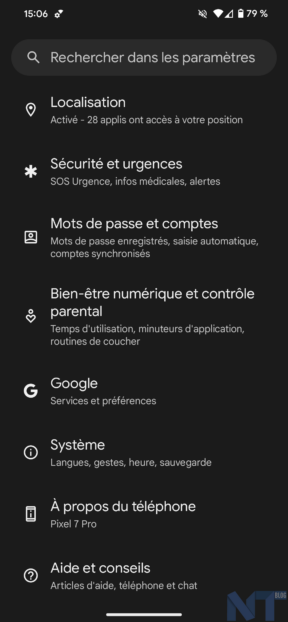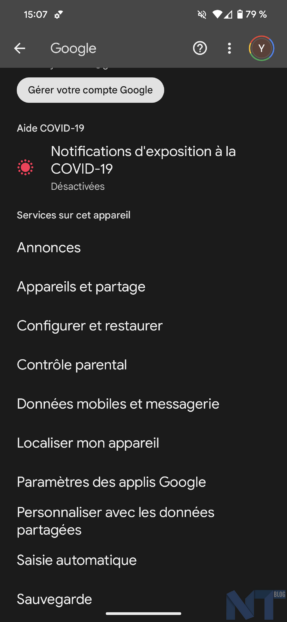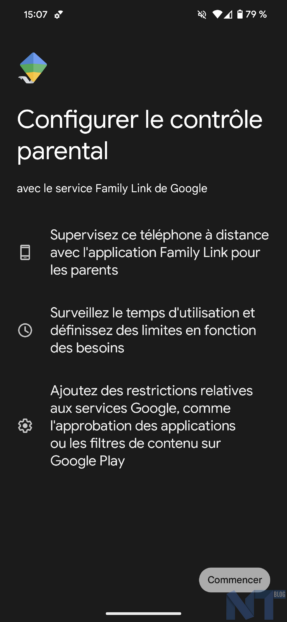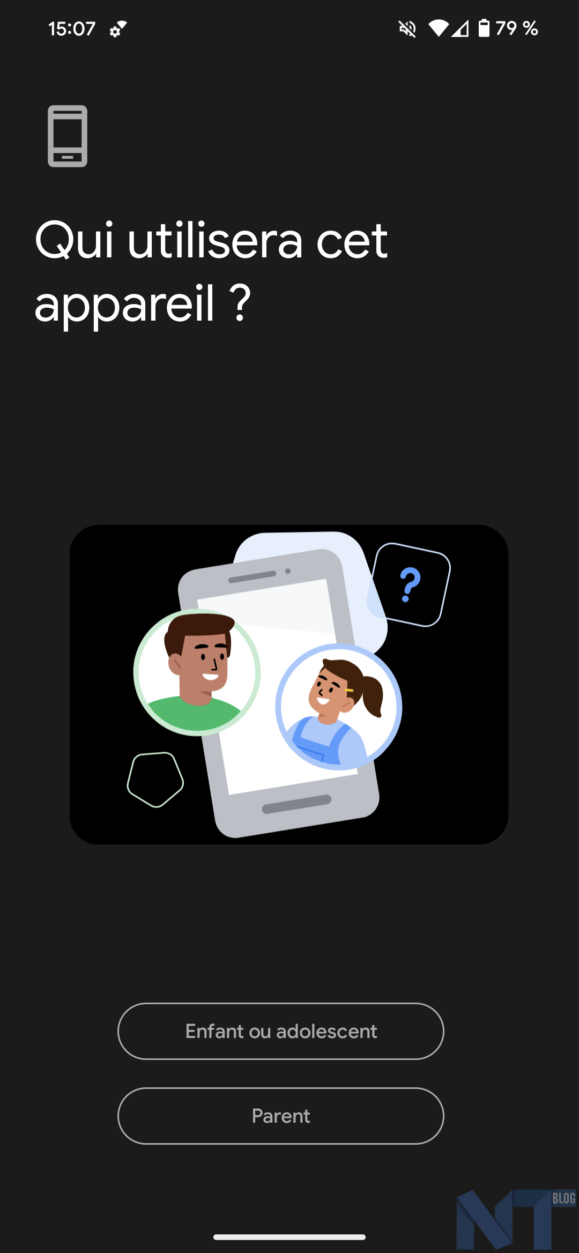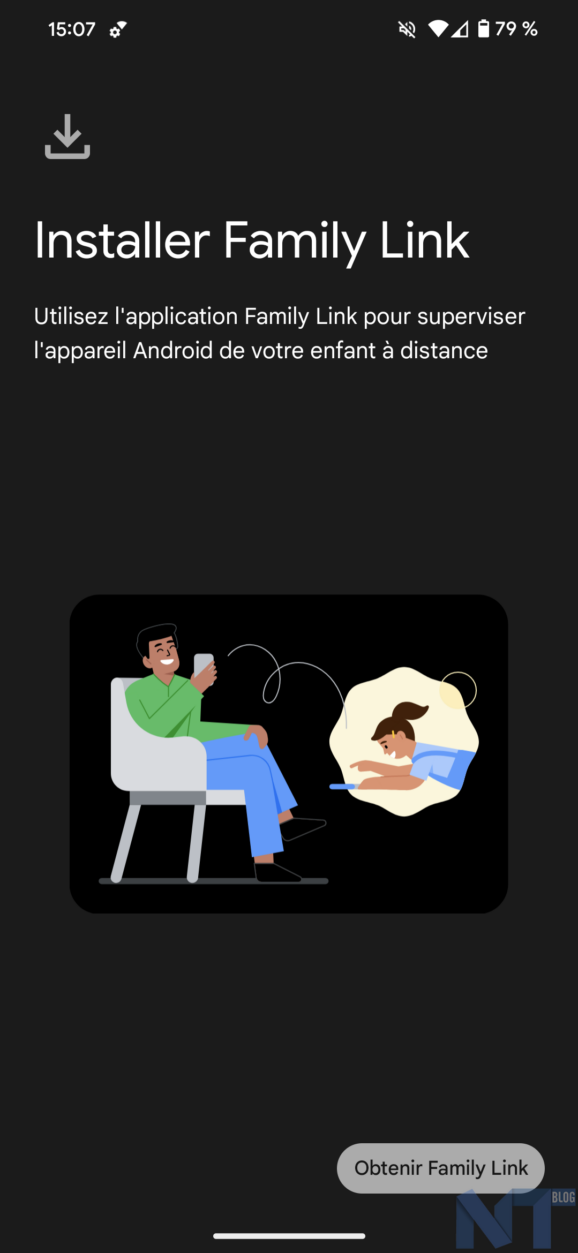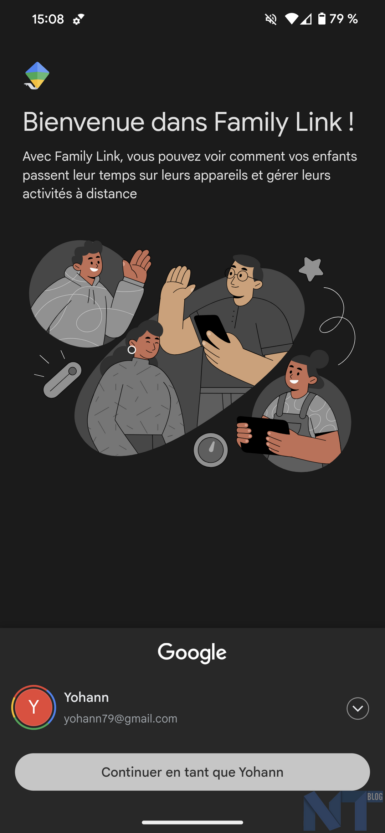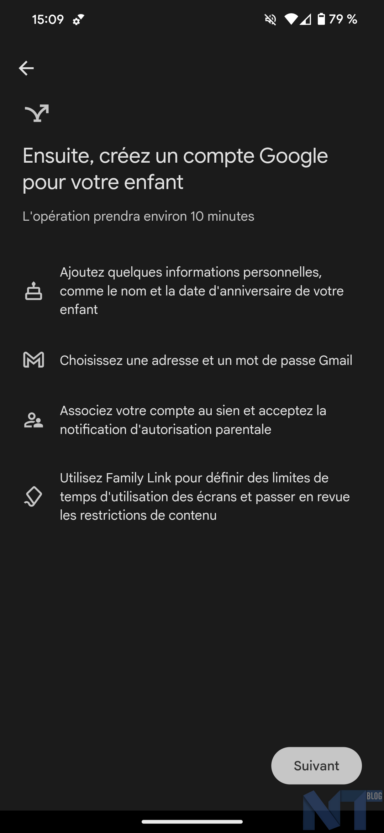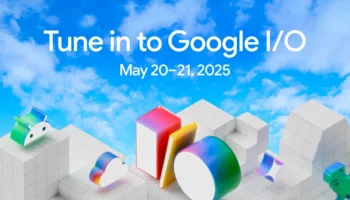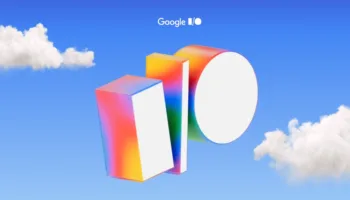Ce guide vous montrera comment configurer le contrôle parental sur votre smartphone ou appareil Android avec Android 14. Dans le monde moderne où la technologie numérique imprègne presque tous les aspects de notre vie quotidienne, les smartphones ne sont plus un luxe, mais une nécessité. Cela vaut pour les adultes comme pour les enfants.
Ces appareils portables sont de puissants outils d’éducation, offrant une mine d’informations au bout des doigts, ainsi que des plateformes de divertissement, allant des jeux aux services de streaming. Cependant, le paysage numérique n’est pas sans pièges, en particulier pour les jeunes utilisateurs qui n’ont peut-être pas encore la maturité nécessaire pour y naviguer en toute sécurité.
Les risques tels que l’exposition à des contenus inappropriés, la cyberintimidation et le temps d’écran excessif sont des préoccupations réelles que les parents doivent prendre en compte. Si votre enfant utilise un smartphone équipé du dernier système d’exploitation Android 14, la mise en place d’un contrôle parental devient une mesure indispensable pour protéger son expérience en ligne.
Pour vous aider dans cette tâche importante, l’article qui suit propose un guide complet, étape par étape, pour vous aider à mettre en place ces contrôles de manière efficace sur Android 14.
Configuration initiale : suppression des comptes Google existants
Avant de passer au contrôle parental, il est essentiel de supprimer tous les comptes Google existants sur l’appareil Android de votre enfant. Cette étape est cruciale car elle vous permet de configurer un compte Google spécifique à l’enfant, qui sera utilisé pour surveiller ses activités. Pour ce faire, procédez comme suit
- Ouvrez le menu Paramètres de l’appareil.
- Naviguez jusqu’à Comptes.
- Sélectionnez le compte Google et supprimez-le.
- Accédez à la catégorie Google pour le contrôle parental.
Une fois les comptes existants supprimés, vous êtes prêt à configurer le contrôle parental :
- Retournez dans le menu Paramètres.
- Faites défiler vers le bas pour trouver la catégorie Google.
- Tapez dessus et sélectionnez l’option Contrôle parental pour lancer le processus de configuration.
Configuration du compte enfant
L’étape suivante consiste à vous connecter avec le compte Google de votre enfant ou à en créer un nouveau s’il n’en possède pas déjà un. Ce compte sera utilisé pour surveiller les activités de l’enfant et s’assurer qu’il consulte des contenus adaptés à son âge.
- Suivez les instructions à l’écran pour vous connecter ou créer un nouveau compte.
- Veillez à entrer des informations exactes, y compris l’âge de votre enfant.
Saisir les informations d’identification du compte parental
Après avoir configuré le compte de l’enfant, vous devez saisir les informations d’identification de votre propre compte Google. Ce compte parental sera utilisé pour superviser les activités de l’enfant.
- Saisissez l’adresse e-mail et le mot de passe de votre compte Google lorsque vous y êtes invité.
- Suivez les instructions qui s’affichent à l’écran.
Supervision et accord
L’étape suivante consiste à relier le compte de l’enfant au compte parental pour la supervision :
- Saisissez à nouveau le mot de passe du compte Google de votre enfant.
- Acceptez les conditions générales pour autoriser la supervision.
- Attendez que les comptes soient reliés, ce qui ne prend généralement que quelques minutes.
Gestion des applications
À ce stade, vous avez la possibilité de gérer les applications préinstallées sur l’appareil. Vous pouvez en désactiver certaines ou les laisser telles quelles, selon vos préférences. Cette opération peut également être effectuée ultérieurement depuis l’application Google Family Link.
Dernière étape : Application Google Family Link
Pour terminer la configuration et accéder à un large éventail de commandes, téléchargez l’application Google Family Link depuis le Google Play Store sur votre appareil.
- Ouvrez le Google Play Store et recherchez Google Family Link.
- Téléchargez et installez l’application.
- Connectez-vous à l’aide des informations d’identification du compte parental Google.
- À partir de là, vous pouvez accéder à différents contrôles, notamment le suivi de la localisation et de l’activité.
En suivant ces étapes, vous disposerez d’un système de contrôle parental sécurisé sur l’appareil Android 14 de votre enfant. Vous pourrez ainsi surveiller efficacement ses activités en ligne et vous assurer qu’il vit une expérience sûre et éducative sur Internet.